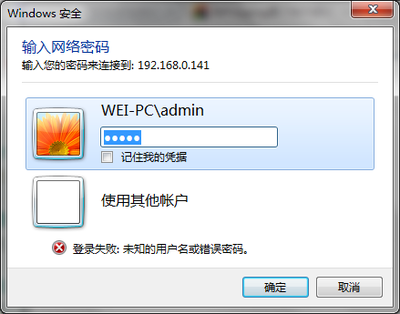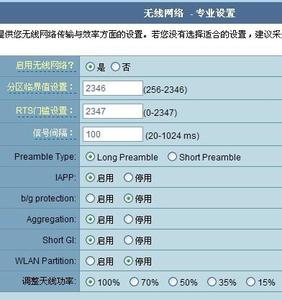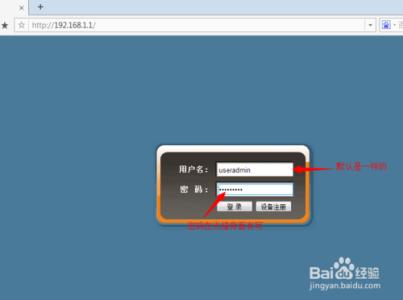无线路由器是带有无线覆盖功能的路由器,它主要应用于用户上网和无线覆盖。无线路由器可以看作一个转发器,将家中墙上接出的宽带网络信号通过天线转发给附近的无线网络设备(笔记本电脑、支持wifi的手机等等)。无线的时代给予世界带来了无限的便捷,那么我们是怎么做到的呢,下面我带图详解一下如何设置无线路由器。(本文以ADSL宽带做为案例解说)
无限路由器wifi设置带图――工具/原料电脑
网络
路由器
无限路由器wifi设置带图――方法/步骤无限路由器wifi设置带图 1、
连接好路由器,宽带线连接到路由器的wlan接口,接上路由器的电源。
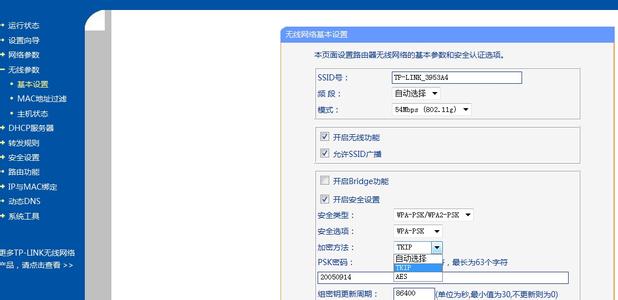
无限路由器wifi设置带图 2、
打开浏览器,在其地址栏中输入192.168.1.1(如果不行则输入192.168.0.1),默认录用户名和密码为 admin ,进入无线路由器设置界面
无限路由器wifi设置带图 3、
在参数界面选择设置向导选项,点击下一步进行设置上网参数
无限路由器wifi设置带图_wifi设置
无限路由器wifi设置带图 4、
如下图所显示,点击pppoe(adsl虚拟拨号)选项,接着点击下一步,如果是不熟悉网路的朋友可以选择第一种:让路由器自动选择上网方式
无限路由器wifi设置带图 5、
在上网登录密码选项输入账号和密码,点击下一步,完成账号设置,并重启路由器
无限路由器wifi设置带图 6、
接下来进行无线路由器登陆密码设置,因为这样可以使得你的网络安全一些。点击无线设置――基本设置 中SSID号中设置自己喜欢的路由器名称作为识别作用,点击无线设置――psk密码设置选项设置你想要设置的WiFi登录密码,单击保存,完成WiFi密码设置
无限路由器wifi设置带图_wifi设置
无限路由器wifi设置带图 7、
重启路由器,这样我们就完成了路由器的设置,打开电脑进行无线网路搜索,点击WiFi并输入登录密码,这样我们就可以在网络中畅游冲浪!
 爱华网
爱华网